Bạn đã bao giờ tự hỏi máy tính của mình giao tiếp với thế giới internet như thế nào chưa? Câu trả lời nằm ở địa chỉ IP – một dãy số độc nhất giúp định danh thiết bị của bạn trên mạng. Việc kiểm tra địa chỉ IP không chỉ giúp bạn hiểu rõ hơn về kết nối mạng mà còn hỗ trợ xử lý nhiều vấn đề kỹ thuật. Trong bài viết này, gamethu.org sẽ hướng dẫn bạn cách kiểm tra địa chỉ IP (cả IP riêng và IP công cộng) trên máy tính Windows một cách chi tiết và dễ hiểu nhất.
 Cách xem địa chỉ IP riêng và địa chỉ IP công cộng trên máy tính Windows
Cách xem địa chỉ IP riêng và địa chỉ IP công cộng trên máy tính Windows
Địa Chỉ IP Là Gì? Tại Sao Cần Kiểm Tra?
Địa chỉ IP (Internet Protocol) là một dãy số định danh duy nhất cho mỗi thiết bị kết nối vào mạng máy tính, tương tự như địa chỉ nhà của bạn. Có hai loại địa chỉ IP chính:
- IP riêng (Private IP): Địa chỉ IP được gán cho thiết bị trong mạng nội bộ, ví dụ như mạng gia đình hoặc công ty. Chỉ các thiết bị trong cùng mạng nội bộ mới có thể nhìn thấy và giao tiếp với nhau thông qua IP riêng.
- IP công cộng (Public IP): Địa chỉ IP được cung cấp bởi nhà mạng internet (ISP) và được sử dụng để kết nối máy tính của bạn với internet toàn cầu. Đây là địa chỉ mà các website và dịch vụ trực tuyến sử dụng để nhận diện và gửi dữ liệu đến máy tính của bạn.
Việc kiểm tra địa chỉ IP có thể hữu ích trong nhiều trường hợp, chẳng hạn như:
- Khắc phục sự cố mạng: Khi gặp vấn đề kết nối internet, kiểm tra địa chỉ IP có thể giúp xác định nguyên nhân.
- Cấu hình mạng: Cần biết địa chỉ IP để thiết lập các thiết bị mạng như router, máy in mạng, v.v.
- Truy cập từ xa: Sử dụng địa chỉ IP công cộng để truy cập máy tính từ xa thông qua các phần mềm chuyên dụng.
- Bảo mật: Kiểm tra địa chỉ IP giúp bạn phát hiện các kết nối đáng ngờ và tăng cường bảo mật cho hệ thống.
Kiểm Tra Địa Chỉ IP Riêng Trên Windows
Dưới đây là 5 cách đơn giản để kiểm tra địa chỉ IP riêng trên máy tính Windows:
1. Sử Dụng Command Prompt (CMD)
- Bấm
Windows + R, gõcmdvà nhấnEnter. - Trong cửa sổ Command Prompt, gõ
ipconfigvà nhấnEnter. - Địa chỉ IP riêng sẽ hiển thị bên cạnh dòng
IPv4 Address.
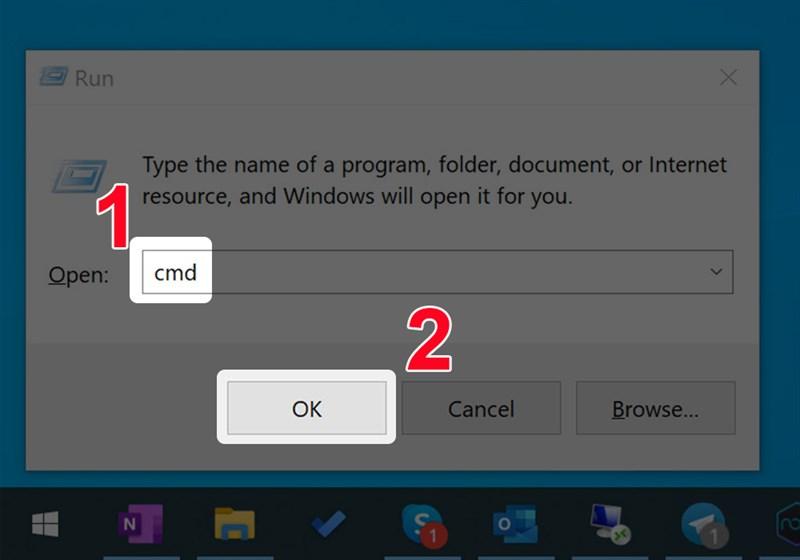 Mở Command Prompt trên Windows 10
Mở Command Prompt trên Windows 10
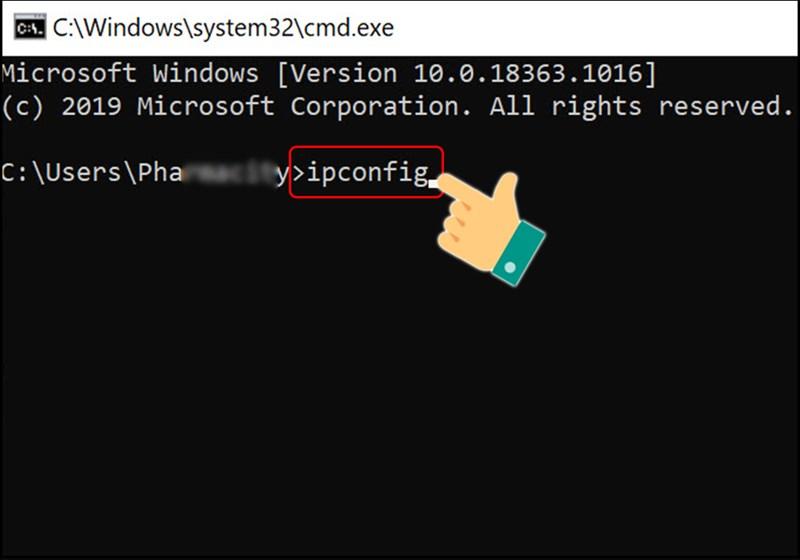 Gõ câu lệnh ipconfig trong cửa sổ lệnh
Gõ câu lệnh ipconfig trong cửa sổ lệnh
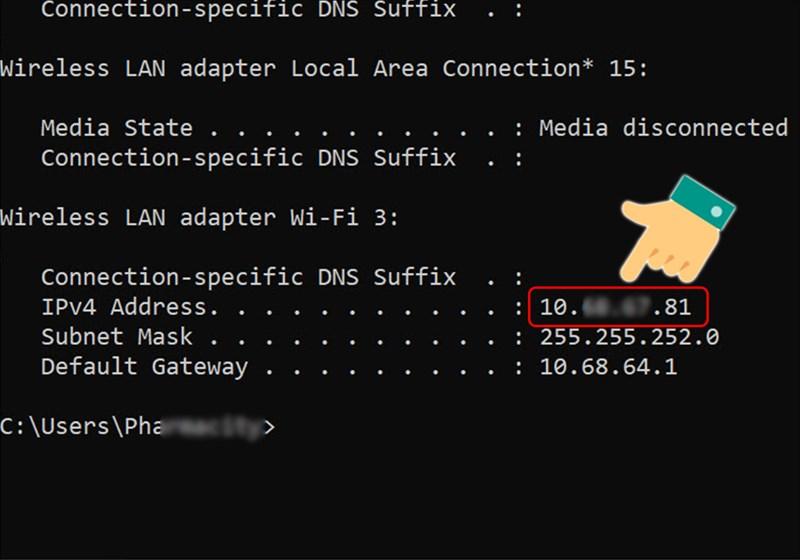 Địa chỉ IP riêng hiển thị sau IPv4 Address
Địa chỉ IP riêng hiển thị sau IPv4 Address
2. Thông Qua Thanh Taskbar
- Click chuột phải vào biểu tượng mạng trên thanh Taskbar.
- Chọn “Open Network & Internet settings”.
- Chọn “Open Network and Sharing Center”.
- Click vào tên mạng bạn đang kết nối.
- Click vào “Details”.
- Địa chỉ IP riêng sẽ hiển thị bên cạnh dòng
IPv4 Address.
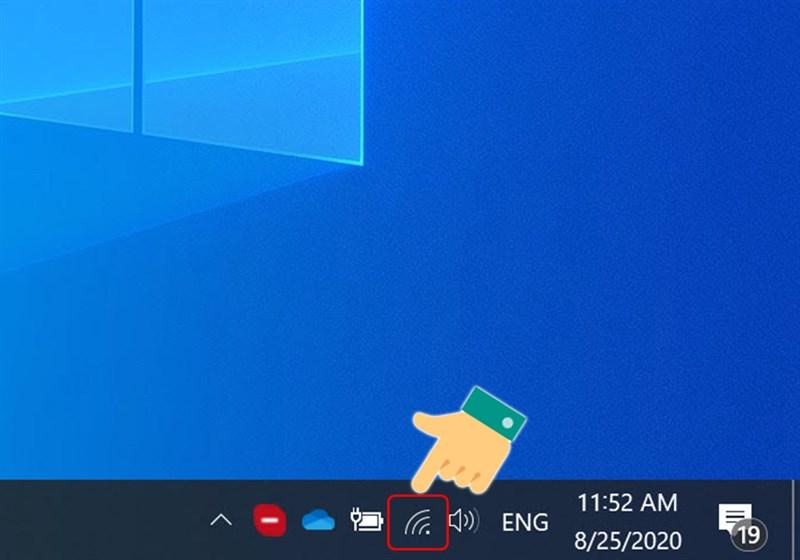 Nhấn chuột phải vào biểu tượng mạng trên thanh Taskbar
Nhấn chuột phải vào biểu tượng mạng trên thanh Taskbar
3. Sử Dụng Task Manager (Windows 8/10)
- Click chuột phải vào thanh Taskbar và chọn “Task Manager”.
- Chọn tab “Performance”.
- Chọn “Wi-Fi” hoặc “Ethernet”.
- Địa chỉ IP riêng sẽ hiển thị bên cạnh dòng
IPv4 Address.
4. Sử Dụng PowerShell
- Bấm
Windows + R, gõpowershellvà nhấnCtrl + Shift + Enter. - Gõ lệnh
Get-NetIpAddressvà nhấnEnter. - Địa chỉ IP riêng sẽ hiển thị trong cột
IPAddress.
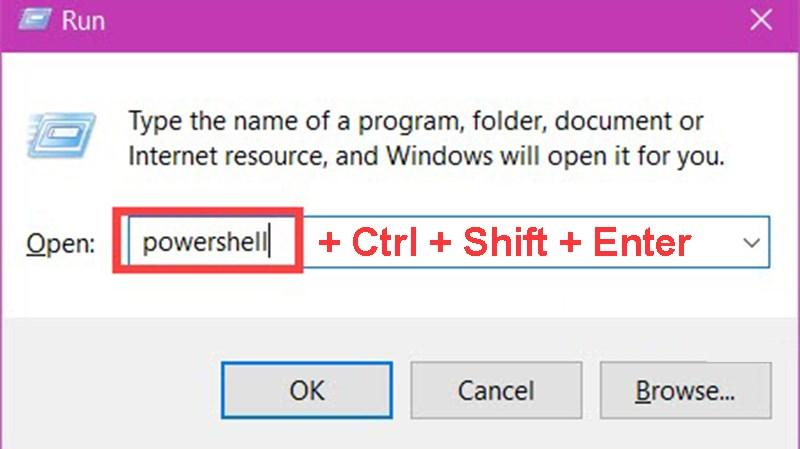 Nhấn tổ hợp phím Windows + R và gõ Powershell, sau đó nhấn tổ hợp phím Ctrl + Shift + Enter
Nhấn tổ hợp phím Windows + R và gõ Powershell, sau đó nhấn tổ hợp phím Ctrl + Shift + Enter
5. Thông Qua Network & Internet Settings
- Click chuột phải vào biểu tượng mạng trên thanh Taskbar và chọn “Open Network & Internet Settings”.
- Trong mục “Status”, click vào “Change connection properties”.
- Địa chỉ IP riêng sẽ hiển thị bên cạnh dòng
IPv4 Address.
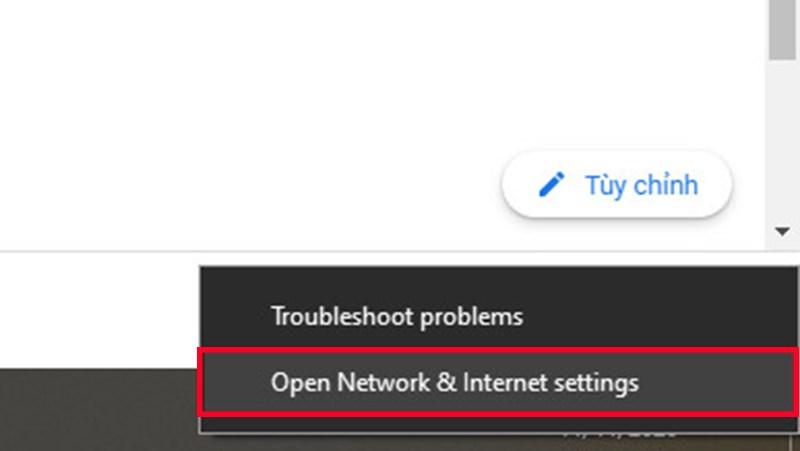 Click chuột phải vào biểu tượng mạng sau đó chọn Open Network & Internet Settings.
Click chuột phải vào biểu tượng mạng sau đó chọn Open Network & Internet Settings.
Kiểm Tra Địa Chỉ IP Công Cộng
Cách đơn giản nhất để kiểm tra địa chỉ IP công cộng là sử dụng các website sau:
- WhatIsMyIP.com
- MyIP.com
- WhatIsMyPublicIP.com
- KiemtraIP.com
 Trang web //www.whatismyip.com
Trang web //www.whatismyip.com
Kết Luận
Hy vọng bài viết này đã giúp bạn nắm rõ cách kiểm tra địa chỉ IP trên máy tính Windows. Nếu bạn thấy bài viết hữu ích, hãy chia sẻ với bạn bè và đừng quên ghé thăm gamethu.org thường xuyên để cập nhật những tin tức công nghệ mới nhất!